갤럭시 갤러리(사진) 콜라주 만드는 방법 꿀팁
- IT정보/스마트폰
- 2021. 8. 23. 14:47
안녕하세요 오늘도 휴잉의 블로그를 찾아주신 여러분 감사드려요. 오늘 제가 포스팅할 내용은 "갤럭시 갤러리(사진) 콜라주 만드는 방법 꿀팁"에 대해 포스팅 해보려고해요. 콜라주란 시각 예술에서 주로 쓰이며 질이 다른 헝겊, 비닐, 타일, 나뭇조각, 종이, 상표 등을 붙여 화면을 구성하는 기법인데 여러 장의 사진을 하나로 합치는 구성도 콜라주라고 불려요. 보통 블로그를 아시는 분들이나 SNS에 사진을 자주 올리시는 분들이 주로 사용하시는데 웹 사이트를 이용하거나 프로그램을 이용하면 좀 더 디테일 일한 결과물을 얻으실 수 있지만 귀찮고 번거로워서 간단히 갤릭서 갤러리의 기능을 가지고 정말 간편하게 사진 콜라주를 만드는 방법을 설명드릴게요.
갤럭시 갤러리(사진) 콜라주 만드는 방법 꿀팁

자주는 아니지만 SNS나 블로그용으로 저도 종종 사진을 합쳐 콜라주를 만들때 사용하는 기능으로 모르는 분들이 많은 것 같더라고요. 그럼 어떻게 만드는지 저와 함께 알아볼까요?

우선 사진 콜라주를 만들기위해 사진 어플[갤러리]로 들어가 주세요.

여러 사진들이 있으실 텐데 콜라주 만들고 싶은 사진 하나를 꾸~~ 욱 눌러주세요.

콜라주 만들 사진을 위 사진처럼 선택 후 상단의 점 3개 표시 메뉴를 클릭해주세요.
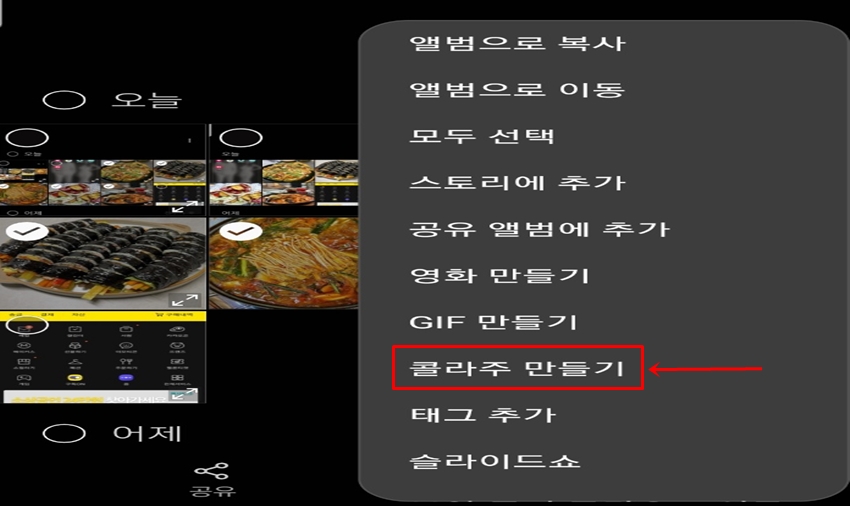
[콜라주 만들기] 메뉴를 클릭해주세요.

사진 하단의 여러 형태로 만들 수 있고 사진을 움직여 위치를 조절할 수도 있어요.

만들고 싶은 구성을 선택 후 상단의 [저장] 버튼을 클릭해주세요.

짜잔!! 위 사진과 같은 결과물이 만들어졌어요.
오늘은 이렇게 갤럭시 갤러리 어플을 통해 사진 콜라주를 만드는 방법에 대해 포스팅해봤는데요. 여러분들에게 유익한 정보가 되었나 모르겠어요. 그럼 오늘 포스팅은 여기서 마치도록 할게요. 지금까지 휴잉이었습니다. 감사합니다^^.
여러분들의 하뚜♡와 구독 & 댓글은 저에게 큰 힘이 되어요^^
'IT정보 > 스마트폰' 카테고리의 다른 글
| 갤럭시 문자 예약 발송 설정하는 방법 꿀팁 (0) | 2021.09.06 |
|---|---|
| 모바일 삼성 인터넷 브라우저 경고&에러 메세지 광고 차단하는 방법 (2) | 2021.09.02 |
| 갤릭서 통화 녹음파일 카톡 or 메일로 보내는 방법 (0) | 2021.08.17 |
| [모바일 팩스] 스마트폰으로 무료 팩스 보내는 방법 꿀팁 공개 (4) | 2021.06.29 |
| 갤럭시 통화연결음이 이상해요 "원인은 바로 너!!!" (1) | 2021.06.15 |
이 글을 공유하기









